Lietotņu pievienošana Windows 10 labo peles taustiņu izvēlnei
Lietotne, kuru, visticamāk, izmantos bieži, automātiski pievienosies labo peles taustiņa kontekstam, lai to būtu vieglāk izmantot. Dropbox ir viens labs piemērs. Instalējot lietotni, tā konteksta izvēlnei pievieno opciju, kas ļauj augšupielādēt failus Dropbox. 7zip dara to pašu, bet failu zipēšanai un ieguvei. Ir daudz lietotņu, taču tām, kuras to nav, varat tās pievienot pats. Lūk, kā jūs varat pievienot lietotnes Windows 10 labo peles taustiņu izvēlnei.
Lai to izdarītu, jums būs jārediģē Windows reģistrs, tas nozīmē, ka jums ir vajadzīgas administratora tiesības.
Rediģēt izvēlni ar peles labo pogu
Atveriet reģistra redaktoru un dodieties uz šo vietu;
HKEY_CLASSES_ROOT \ Directory \ Background \ apvalks
Ar peles labo pogu noklikšķiniet uz Shell taustiņa un konteksta izvēlnē atlasiet New> Key. Piešķiriet šai atslēgai tādu pašu nosaukumu kā lietotnei, kuru vēlaties pievienot konteksta izvēlnei. Ja pievienojat Notepad, nosauciet to Notepad. Zem šīs atslēgas jāpievieno vēl viena atslēga, ko sauc par komandu.
Pēc tam atveriet File Explorer un dodieties uz lietotnes EXE. Ar labo peles taustiņu noklikšķiniet izvēlnē, kas jāievieto tās lietotnes EXE failā, kuru pievienojat.
Kad esat atradis ceļu, atgriezieties reģistra redaktorā un atlasiet tikko izveidoto komandas taustiņu. Veiciet dubultklikšķi uz vērtības Noklusējuma zem tā un ievadiet ceļu uz lietotnes EXE. Tas būtu jādara.
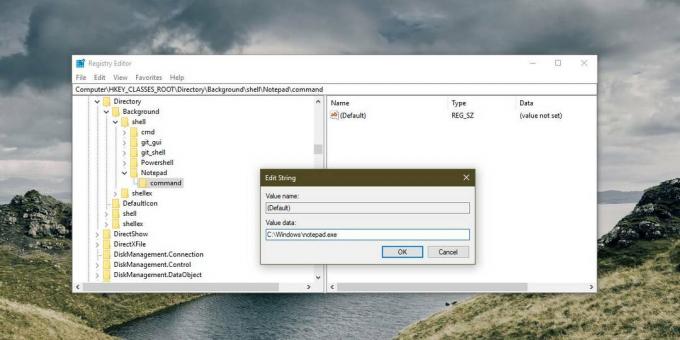
Ar peles labo pogu noklikšķiniet jebkur failā vai mapē vai tukšā darbvirsmas daļā. Neatkarīgi no tā, kur ar peles labo pogu noklikšķiniet, izvēlnē vienmēr tiks parādīta tikko pievienotā lietotne.

Ierobežojumi
Šī opcija ļaus tikai pievienot īsceļu lietotnes EXE izvēlnei ar labo peles taustiņu. Ja vēlaties, lai lietotne veiktu kādu funkciju, jūs nonāksit vairākos šķēršļos. Pirmkārt, lietotnei ir jāatbalsta iespēja pievienot funkciju konteksta izvēlnei. Otrkārt, jums jāzina, kā uzrakstīt pareizo koda daļu, kas nepieciešama, lai izsauktu funkciju.
Ir dažas lietotnes, kas atvieglo pievienošanu vai noņemšanu no labās pogas izvēlnes, taču nav nevienas lietotnes, kas ļauj konteksta izvēlnei pievienot noteiktu lietotnes funkciju / funkciju. Tas ir tāpēc, ka, pievienojot lietotni ar peles labo pogu noklikšķiniet izvēlnei, veiciet dažus pamata un standarta soļus, funkcijas pievienošana no lietotnes konteksta izvēlnei ir daudz sarežģītāka un dažādās lietotnēs atšķiras citi.
Ja jūs nolemjat izmēģināt savu iespēju objekta pievienošanā, pārliecinieties, ka tas jums ir dublēt Windows reģistru.
Meklēt
Jaunākās Publikācijas
Kā replicēt jebkuru logu un saglabāt to fokusā [Windows 7]
Ir bijis jābūt laikam, kad jūs esat uzmācies skatīties dažas intere...
Kā ātri izveidot animētus GIF attēlus
Vai jūs domājat veikt personalizēts GIF attēls saviem mīļajiem šajo...
Bezmaksas Windows Screencast Video programmatūra
Tiem no mūsu lasītājiem, kuri bieži vien brīnās par kādu datora gee...

![Kā replicēt jebkuru logu un saglabāt to fokusā [Windows 7]](/f/ca2c17188d1591923336ff9d9a8fd80a.jpg?width=680&height=100)

